연간 2 억 명의 사용자를 지원하는 시간 절약형 소프트웨어 및 하드웨어 전문 지식. 기술 수명을 업그레이드하기위한 방법 조언, 뉴스 및 팁을 안내합니다.

디지털 사진의 스탬프를 제거하는 것은 워터 마크를 제거하는 것과 다르지 않습니다. 이는 거의 모든 이미지 편집 도구로 작업을 수행 할 수 있음을 의미합니다.
그러나 최종 결과물이 흠 잡을 데없이 나오길 원한다면 최고의 소프트웨어 도구를 선택하는 것이 좋습니다. 좋은 예로 Adobe의 Photoshop이 있습니다.
이 래스터 기반 이미지 편집기에는 결함이나 스탬프와 같은 원치 않는 요소를 제거하는 것과 같이 원하는 방식으로 디지털 이미지를 조작하는 데 필요한 모든 도구가 있습니다.
이 모든 것의 가장 큰 장점은 직관적 인 UI 덕분에 최소한의 노력으로 작업을 수행 할 수 있기 때문에 이러한 도구를 사용한 경험이 필요하지 않다는 것입니다.
다음은 특전 Adobe Photoshop 사용 방법 :
- 사진에서 완벽한 스탬프 제거
- 파일 형식은 다른 많은 이미지 편집기와 호환됩니다.
- 프로그램 사용에 대한 자습서는 어디에나 있습니다.
- 초보자와 전문가 모두에게 좋습니다.
- 7 일 동안 무료로 테스트 가능

어도비 포토샵
품질을 사용하거나 Adobe Photoshop으로 이미지를 손상시키지 않고 이미지에서 워터 마크와 스탬프를 제거합니다.
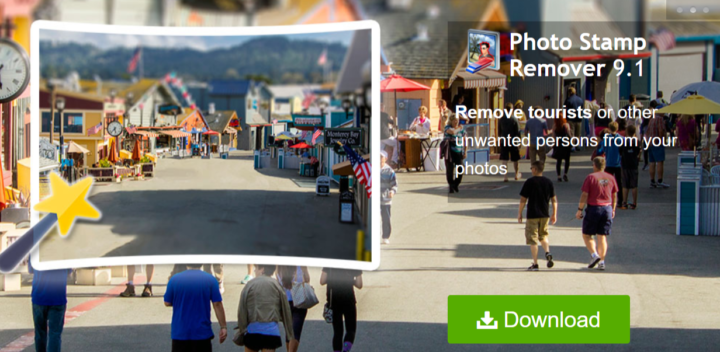
포토 스탬프 리무버 사진에서 워터 마크와 스탬프를 손쉽게 제거 할 수 있으며 일괄 처리 지원과 사용하기 정말 쉬운 인터페이스도 제공합니다.
더 알아보기 중요한 기능 사진 스탬프 리무버와 함께 제공되는 :
- 이 간단한 소프트웨어를 사용하면 디지털 사진에서 워터 마크를 제거 할 수 있습니다.
- JPG, BMP, ICO, TIF, PSD 및 기타 파일에 대한 지원을 제공합니다.
- 이 프로그램의 인터페이스는 간단하고 직관적입니다.
- 작업 공간으로 이미지를로드하는 작업은 파일 브라우저 또는 끌어서 놓기 기능을 사용하여 수행됩니다.
- 또한 일괄 처리의 이점을 누릴 수 있습니다.
- 메인 프레임에서 사진을 미리 볼 때 사진을 확대 및 축소 할 수 있습니다.
- 이 도구를 사용하면 사용자 인터페이스에 대해 다른 언어를 선택할 수도 있습니다.
- 스탬프는 정기적으로 또는 빠르게 제거 할 수 있으며이 옵션을 배치 모드에도 적용 할 수 있습니다.
Photo Stamp Remover는 낮거나 중간 정도의 시스템 메모리를 사용하며 응답 시간이 길기 때문에 시스템을 요구하지 않습니다.
작업을 오류없이 신속하게 수행합니다. 직관적이고 직관적 인 인터페이스 덕분에 Photo Stamp Remover는 초보자도 쉽게 사용할 수 있습니다.
⇒ 사진 스탬프 리무버 받기

PC 용 사진 지우개를 사용하면 사진에서 원하지 않는 물체를 지우십시오. 최고의 추억 만 간직하세요.
워터 마크를 제거 할 수있을뿐만 아니라 모든 종류의 배경 이미지 나 지나가는 사람들을 제거 할 수도 있습니다.
보세요 주요 특징들 이 프로그램에 포함 된 기능 :
- 지울 이미지를 결정하고 선택하고 클릭하기 만하면됩니다.
- 밝은 표시가 남아 있으면 복제 도구를 사용하여 색상을 다시 혼합하여 부드럽고 완벽한 결과를 얻을 수 있습니다.
- 워터 마크를 지울 수 있지만 사진 배경에서 로밍하는 사람들도 지울 수 있습니다.
- 몇 번의 클릭만으로 원하는 스탬프 또는 개체를 제거 할 수 있습니다.
- 이 도구는 원하지 않는 개체를 지우고 픽셀 단위로 사진을 복원합니다.
- 기호, 워터 마크, 전선, 사람 및 처음에 캡처하려는 내용에서주의를 분산시키는 기타 이미지와 같은 원치 않는 개체를 완전히 제거 할 수 있습니다.
사진을 찍고 워터 마크 나 기타 원치 않는 물체를 지우면 아주 작은 변화라도 엄청난 차이를 만들 수 있다는 것을 알 수 있습니다.
⇒ PC 용 사진 지우개 받기

Inpaint Tool (Photo Objects Eraser)은 워터 마크 등을 포함하여 사진에서 원하지 않는 요소를 제거하는 또 다른 훌륭한 프로그램입니다. 이 도구는 이미지 수정 및 사진에서 원하지 않는 개체를 제거하기위한 것입니다.
보세요 주요 특징들 이 프로그램에 포함 된 것 :
- 워터 마크와 스탬프를 제거했습니다.
- 또한 사진에서 다른 요소를 제거하여 품질과 메시지를 향상시킬 수도 있습니다.
- 이 소프트웨어는 BMP, PNG, JPEG 파일을 그레이 스케일 및 RGB로 처리합니다.
- 이 프로그램은 Greyscale, RGB, CMYK 및 RGBA의 TIFF 파일도 처리 할 수 있으며 TIFF 파일 입력 이미지의 색상 모드에서
- Inpaint Tool (Photo Objects Eraser)은 다중 레이어 TIFF 파일을 지원하지 않습니다.
웹 사이트에서 데모 버전을 다운로드 할 수도 있지만 이미지가 저장되지는 않습니다. 전체 소프트웨어를 다운로드 한 후에는 InpaintTool-Setup.exe 파일의 압축을 풀고 실행해야합니다.
- 설치 프로세스가 완료된 후 소프트웨어는 다음 위치에 있습니다.
/ Program files / Stereosoft / 폴더 - 클릭 스타트.
- 고르다 모든 프로그램, 다음 열기 스테레오 소프트.
노트: 또한이 소프트웨어는 Microsoft 2008의 최신 소프트웨어 라이브러리 없이는 작동하지 않을 수 있으므로 다운로드하여 설치하는 것이 좋습니다.
⇒ Inpaint 도구 받기
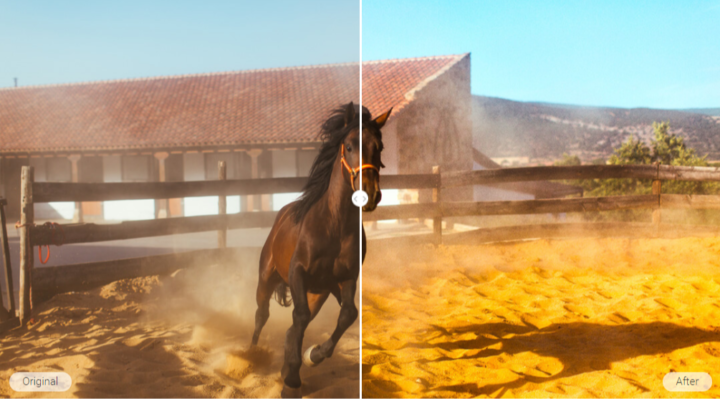
이것은 스탬프를 포함하여 사진에서 원하지 않는 물체를 지우는 데 도움이되는 또 다른 사진 지우개 도구입니다. 이 프로그램은 사용하기 어렵지 않으므로 초보자도 사용할 수 있습니다.
확인 특장점 이 소프트웨어에 포함 된 제품 :
- 프로그램의 사용자 인터페이스는 직관적이고 사용자 친화적입니다.
- 전체 배경을 제거하거나 일부 개체 만 잘라내려면 Photo Cutter를 선택해야합니다.
- 사진을 가져 오려면 열기를 선택하고 로컬 사진 또는 최근 파일을 선택하여 최근에 편집 한 이미지를 가져와야합니다.
- 튜토리얼에서 샘플 사진을 선택하고 몇 초 안에 주요 기능을 안내하는 4 단계 튜토리얼을 시작할 수도 있습니다.
- 지우개 모듈에서 지우기 방법을 선택하고 제거 할 워터 마크 또는 기타 원하지 않는 개체를 표시 한 다음 지우기 버튼을 클릭해야합니다.
- 배경을 손상시키지 않고 개체 또는 워터 마크가 제거됩니다.
- 소스 포인트를 선택해야하는 복제 모듈을 사용하여 전체 오브젝트를 덮는 방식으로 브러시 크기를 조정할 수 있습니다.
사진의 일부를 복제하고 가장자리 흐림을 늘려 선택 항목과 주변 픽셀 간의 전환을 부드럽게 할 수 있습니다.
⇒ Wondershare Fotophire 받기

Artipic Photo Editor는 사진에서 개체를 빠르고 쉽게 제거하고 모든 종류의 기능으로 사진을 편집 할 수있는 멀티 플랫폼 편집 시스템입니다.
보세요 필수 기능 Artipic Photo Editor의 :
- 사진을 편집, 수정, 구성 및 배포 할 수 있습니다.
- 이 프로그램은 페인팅을위한 풍부한 도구 세트 및 변형
- 사진에서 워터 마크를 쉽게 제거 할 수 있습니다.
- Artipic Photo Editor에는 사진의 품질을 향상시키는 필터 및 조정 기능도 포함되어 있습니다.
- 스타일 모듈을 사용하면 효과 사전 설정을 관리하고 원본 사진에 영향을주지 않고 이미지에 적용 할 수 있습니다.
- 이 도구에는 일괄 처리 옵션도 포함되어 있습니다.
⇒ Artipic Photo Editor 받기
이들은 현재 시장에서 다양한 가격으로 찾을 수있는 최고의 스탬프 제거 프로그램 6 가지입니다.
그들 각각은 인상적인 기능 세트와 함께 제공되며 공통점은 사진에서 성가신 워터 마크와 스탬프를 제거하는 데 도움이된다는 사실입니다.
© 저작권 Windows 보고서 2021. Microsoft와 관련이 없음


